mikrotik dan router
6 Fungsi Mikrotik Lengkap dengan
Penjelasan dan Jenisnya
Sebagian besar remaja pasti pernah pergi ke warung internet alias warnet yang sangat terkenal di masanya. Ketika operator seluler belum mulai menyediakan layanan paket internet pribadi, orang-orang memilih pergi ke warnet untuk berselancar, entah untuk berjejaring sosial atau sekadar menonton video di YouTube.
Namun, apakah kamu tahu dari mana asal jaringan internet yang digunakan warnet yang biasa kamu kunjungi?
Terdapat sebuah inovasi teknologi yang memudahkan pemilik warnet untuk menyediakan layanan internet kepada komputer-komputer untuk pelanggan. Teknologi tersebut adalah mikrotik.
 |
| gambar mikrotik |
Pengertian Mikrotik
Mikrotik merupakan sistem operasi berupa perangkat lunak yang digunakan untuk menjadikan komputer menjadi router jaringan. Sistem operasi ini sangat cocok untuk keperluan administrasi jaringan komputer, misalnya untuk membangun sistem jaringan komputer skala kecil maupun besar.
Bedanya mikrotik dengan sistem operasi lama adalah kelebihan fitur wirelessnya. Maka tak heran jika mikrotik disebut sebagai salah satu sistem operasi yang paling ringan dan sederhana. Dengan demikian, banyak warnet yang menggunakan mikrotik.
Akan tetapi, banyak orang masih bingung dengan perbedaan antara mikrotik dan router. Router adalah perangkat keras yang berfungsi untuk menjembatani antara 2 jaringan. Sementara itu, mikrotik adalah sistem operasi yang termasuk dalam open source system namun bukan berarti termasuk software gratis.
Mikrotik banyak digunakan oleh ISP, provider hotspot, ataupun warnet-warnet umum ataupun khusus game online. Fasilitas yang ditawarkan mikrotik seperti management bandwidth, statefull firewall, hotspot for plug-and-play access, remote winbox GUI admin, dan routing
Fungsi Mikrotik
Setelah memahami pengertian mikrotik, kamu pasti penasaran apa saja fungsi mikrotik sehingga banyak menjadi primadona pemilik warnet. Untuk itu, berikut Liputan6.com paparkan 6 fungsi mikrotik yang dilansir dari berbagai sumber, Kamis (21/3/2019).
1. Fungsi mikrotik yang pertama yaitu untuk memblokir situs-situs yang mengandung konten terlarang menggunakan proxy di mikrotik sehingga mendukung program pemerintah berupa penggunaan internet positif,
2. Mikrotik berfungsi untuk pengaturan dan konfigurasi LAN menggunakan PC Mikrotik Router OS beserta perangkat keras yang sangat rendah,
3. Fungsi mikrotik selanjutnya adalah adanya pengaturan jaringan internet yang dapat dilakukan secara terpusat sehingga memudahkan admin dalam mengelola.
4. Dapat digunakan sebagai billing hotspot yang mempermudah konfigurasi dan pembagian bandwidth pada jaringan,
5. Fungsi mikrotik yang ke-lima yaitu dapat digunakan untuk pembuatan PPPoE Server,
6. Fungsi mikrotik yang ke-enam yaitu mampu memisahkan bandwidth traffic internasional dan lokal
Jenis-jenis Mikrotik
Mikrotik tersedia tidak hanya dalam satu macam saja. Perusahaan mikrotik mengembangkan dua jenis produknya yang diberi nama Mikrotik RouterOS dan RouterBoard. Berikut adalah penjelasannya:
1. Mikrotik RouterOS
Mikrotik RouterOS merupakan sistem operasi berbasis UNIX yang mampu menjadikan komputer biasa yang mampu menyediakan fitur seperti router, firewall, bridge, hotspot, proxy server dan lainnya. Karena sangat mudah digunakan, banyak orang menggunakan sistem operasi ini untuk membangun router mereka.
2. RouterBoard
Jika Mikrotik RouterOS berupa sistem operasi perangkat lunak, RouterBoard justru sebuah perangkat keras jaringan yang dikembangkan oleh Perusahaan Mikrotik. RouterBoard diinstal sistem operasi mikrotik RouterOS. Meski berbentuk perangkat keras, namun RouterBoard berukuran sangat kecil dan praktis.
RouterBoard terdiri atas processor, RAM, ROM dan memory flash. Harganya di pasaran juga tidak mahal. Harga RouterBoard RB750 berkisar antara Rp 600 ribu hingga Rp 700 ribu saja.
 |
| contoh gambar mikrotik RB750GR3 |
CARA PENGATURAN WAKTU OTOMATIS PADA MIKROTIK
Auto Restart Mikrotik dengan Scheduler
Cara Menghubungkan Mikrotik ke Internet
Untuk menghubungkan mikrotik ke internet, kamu harus mengkonfirgurasi beberapa hal seperti IP Address, default route, NAT Masquerade, DNS Server, Bridging, dan DHCP Server. Setelah selesai konfigurasi, berikut adalah cara menghubungkan mikrotik ke internet:
Pertama, atur IP Address pada interface yang terhubung dengan ISP. Kemudian, masukkan alat IP yang ada. Kemudian, lakukan test dengan melakukan PING pada alamat IP ISP atau gateway. Caranya adalah dengan membuka menu Terminal untuk masuk mode CLI, lalu ketik PING dan IP Address.
Selanjutnya, konfigurasi default rote dengan gateway alamat IP. Kembali buka terminal untuk menguji koneksi ke internet. Atur DNS Server ke server google, ketik alamat IP lalu centang Allow. Uji kembali dengan melakukan PING pada seluruh URL.
Cara Mencegah Router Diretas
1. Rutin Mengganti Password WiFi
Ini adalah cara yang paling sederhana untuk mengamankan WiFi. Kamu bisa melakukannya melalui pengaturanrouter. Biasanya, ada panduan untuk mengubah kata sandi di tiap router.
Pilihlah kata sandi yang mudah diingat, tapi cukup sulit dibajak. Lebih baik lagi menggunakan gabungan huruf kecil, kapital, dan angka. Meskipun agak merepotkan, tapi lebih baik mencegah daripada memperbaiki, bukan?
2. Cek Pengguna WiFi
Setelah mengubah kata sandi WiFi, beberapa pengaturan lain perlu dilihat. Di laman pengaturan, biasanya terdapat daftar siapa saja yang sedang menggunakan WiFi kamu. Jika ada gawai asing, kamu perlu mewaspadainya.
3. Gunakan Aplikasi untuk Memantau
Ada tips tambahan, yaitu menggunakan aplikasi. Misalnya saja Fing yang tersedia untuk Android dan iOS. Untuk pengguna Windows bisa gunakan Acrylic WiFi, sedangkan untuk macOS, gunakan Who Is On My WiFi.
Auto Restart Mikrotik dengan Scheduler
Router adalah perangkat jaringan yang sangat cerdas. Selain fungsi utamanya sebagai pengatur arah jalannya sebuah komunikasi data pada jaringan, Router memiliki segudang fungsi fungsi lain, diantaranya sebagai gateway jaringan internet, manajemen bandwidth, port forwarding, bahkan fungsi Firewall. Dengan beban tugas sebanyak itu berarti router harus bekerja secara terus menerus.
Seperti halnya manusia yang jika bekerja secara terus menerus akan berdampak pada kesehatan dan performa pada tubuh, ternyata router pun demikian.
Tidak jarang router tiba tiba mengalami hang dan mengakibatkan koneksi menjadi down, atau beberapa fungsi dan service menjadi tidak dapat bekerja sebagaimana mestinya, kondisi semacam itu terjadi karena banyak faktor. Bisa saja karena router mengalami overheat, kegagalan operating system router (RouterOS) mengeksekusi perintah pada settingan, beban CPU terlalu tinggi, ataupun cache pada memori yang penuh.
Solusi pertama ketika router mengalami hang biasanya dengan cara restart / reboot perangkat dengan cara manual (Cabut colok kabel power) maupun dengan cara klik menu reoboot pada winbox. Tujuannya adalah agar router dapat merefresh ulang semua proses yang sedang berjalan dengan cara restart perangkat tersebut.
Ini juga yang sering saya lakukan ketika ada router saya yang sedang bejalan secara terus menerus dan kemudian karena beberapa service tidak berjalan dengan semestinya mengakibatkan koneksi internetnya menjadi down. Dan setelah direstart kemudian koneksinya kembali normal.
Namun karena kejadian seperti ini sering terjadi, apalagi kalau router dengan spesifikasi “pas pasan” dipaksa dengan berbagai konfigurasi dan harus dijalankan oleh router. Sangat merepotkan apabila harus restart secara manal, maka diperlukan settingan auto reboot agar lebih mudah dalam proses restart. Dengan begitu kita tidak perlu repot-repot restart perangkat router dengan cara manual dan stabilitas koneksi akan tetap terjaga karena performa router akan selalu fresh.
A. Setting Scheduler Auto Reboot Pada Mikrotik
- System > Scheduler > Add
- Isi pada filed dan disesuaikan :
| Name | Weekly Reboot | – Penaman scheduler bebas. |
| Start Date | Sep/04/2019 | – Tanggal menyesuaikan kapan dimulai scheduler berjalan / running. |
| Start Time | 17:00:00 | – Waktu atau jam scheduler berjalan. Pemilihan waktu ini sangat penting, karena kita harus memastikan waktu reboot tersebut router tidak sedang banyak mengakomodir aktifitas user, misalnya jam istirahat atau jam sore atau bahkan malam hari. |
| Interval | 1d 00:00:00 | – 1d artinya 1 day (1hari), artinya scheduler dijalankan setiam 1 hari, dan akan terus berulang. Jika seandainya perangkat masih bagus bisa 7d atau setiap 1 minggu sekali scheduler Auto Reboot ini dijalankan. |
| Policy | *Checklist semua | |
| On Event | /system reboot | – Menu yang akan dijalankan (System > Reboot) |
 |
| gambar langkah-langkah Setting Scheduler Auto Reboot |
 |
| gambar Scheduler yang telah dibuat |
Pengaturan Waktu Pada Mikrotik
Pengaturan waktu (jam/tanggal/bulan/tahun) pada Router Mikrotik mutlak diperlukan ketika anda sudah implementasi rule-rule berdasarkan parameter waktu, dimana rule tersebut dikonfigurasikan agar berjalan pada waktu tertentu. Misalnya scheduler.
Ketidak sesuaian waktu antara Router Mikrotik dengan keadaan nyata, akan mengakibatkan rule tersebut tidak berjalan sesuai kebutuhan. Selain itu, pencatatan Log pada Router juga terdapat informasi waktu kapan Log tersebut dibuat, sehingga akan membingungkan pembacaan jika informasi waktu tidak sesuai dengan keadaan nyata.
Pengaturan waktu pada Router Mikrotik bisa dilakukan pada menu System > Clock. By default waktu pada Router Mikrotik menunjukkan jam 00:00:00 tanggal Jan/02/1970. Harus dilakukan penyesuaian waktu pada Router.
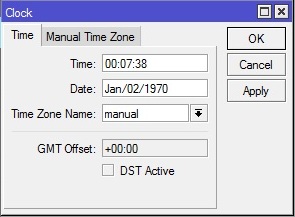
Pada RouterBoard, pengaturan manual pada System > Clock tersebut akan kembali ke pengaturan default saat router reboot. Hardware RouterBoard tidak dirancang untuk bisa melakukan penyimpanan waktu seperti hal nya sebuah Komputer.
Alternatifnya, bisa menggunakan service NTP (Network Time Protocol) yang memungkinkan Router bisa melakukan sinkronisasi waktu terhadap perangkat lain pada jaringan.
Mikrotik bisa difungsikan sebagai NTP server maupun NTP Client atau kedua nya secara bersamaan.
Mikrotik Sebagai NTP Client
Pada package system RouterOS Mikrotik sudah terdapat fitur SNTP (Simple Network Time Protocol) Client yang bisa digunakan untuk memfungsikan Router sebagai NTP Client. Saat menyala, Router akan otomatis melakukan sinkronisasi waktu terhadap NTP Server yang ditunjuk sehingga pengaturan waktu akan tetap update.
Ada banyak NTP Server di internet yang bisa digunakan. Contoh : id.pool.ntp.org , ntp.nasa.gov ,dsb. Gunakan mode=unicast.
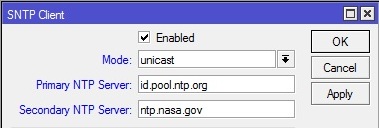
Hanya terdapat 2 mode pada SNTP Client, broadcast dan unicast. Untuk mode yang lain (Multicast dan Manycast) bisa gunakan NTP Client dengan menginstall package ntp.npk.
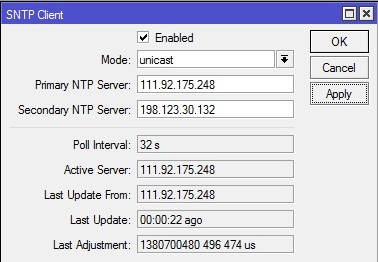
Terlihat SNTP Client sudah berhasil melakukan sinkronisasi. Setelah sukses melakukan sinkronisasi, tidak serta merta waktu Router sudah benar. Cek pada menu System > Clock . Anda akan melihat bahwa tanggal sudah sesuai akan tetapi jam masih belum. Sesuaikan dengan mengatur Time Zone Name .
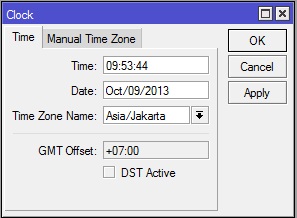
Mikrotik Sebagai NTP Server
Fungsi NTP Server pada Mikrotik tidak terdapat pada package default RouterOS, sehingga harus install manual package ntp.npk.
Dengan fungsi NTP Server ini kita bisa memiliki sebuah server didalam jaringan kita sehingga RouterBoard yang lain cukup mencari informasi waktu pada jaringan lokal, tidak perlu menggunakan bandwidth untuk akses ke public NTP server di internet.
NTP server bisa kita bangun pada sebuah hardware yang bisa melakukan penyimpanan waktu, misalnya PC Router.
Kita bisa menentukan metode penyebaran informasi waktu, bisa menggunakan Broadcast,Multicast atau Manycast.
Berikut contoh pengaturan NTP Server untuk bisa didengar pada jaringan segment IP Address 192.168.30.0/24.
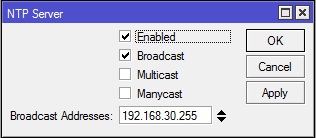
Pengaturan NTP Server tersebut menggunakan type penyebaran Broadcast, sehingga pada NTP Client juga harus menggunakan mode yang sama agar bisa melakukan sinkronisasi waktu terhadap NTP server tersebut.
 Reviewed by wafiqachannel
on
August 24, 2022
Rating:
Reviewed by wafiqachannel
on
August 24, 2022
Rating:





No comments: